WhatsApp auf dem iPad
Whatsapp hat die SMS längst abgelöst und ist eine der beliebtesten Apps auf jedem Smartphone geworden, sicher auch bei Ihnen. Doch wenn Sie neben dem iPhone auch ein iPad haben dann haben Sie sich sicher schon einmal gefragt: „Kann ich WhatsApp auch auf dem iPad nutzen“?
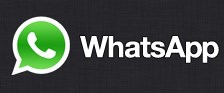
WhatsApp auf dem iPad
Die offizielle Antwort lautet „Nein“. Doch über Umwege geht es trotzdem. Wichtig ist das Ihr Whatsapp nur mit einer Telefonnummer verwenden könnt, das heißt auf dem iPad und iPhone mit einer Nummer das ghet nicht. Entweder – Oder ist angesagt. Aber man kann zum Beispiel eine gratis Prepaid Karte für die Freischaltung von WhatsApp auf dem iPad nutzen.
Wie Sie WhatsApp auf dem iPad zum laufen kriegen:
Das Sie WhatsApp nachrichten auf dem iPad senden und empfangen können brauchen Sie:
- Ein iPad
- Ein iPhone
- Einen PC mit iTunes
- Das Tool iFunBox <- zum Download
- Das Tool iExplorer <- zum Download
Die folgende Schritte bitte in exakt der gleichen Reihenfolge ausführen:
- Wenn auf dem iPhone WhatsApp installiert ist dann Löschen Sie zunächst die App vollständig, laden diese neu aus dem Appstore herunter und verifizieren WhatsApp mit einer gültigen Handynummer
- Loggen Sie sich am PC in iTunes ein und Laden WhatsApp auf den Computer
- Öffnen Sie nun das Programm iFunBox, verbinden das iPhone mit dem PC und klicken in iFunBox auf „Managing App Data“
- Öffnen Sie nun das Tool iExplorer, Sie sehen nun Ihr angeschlossenes iPhone
- Links sehen Sie ein Menü mit allen Apps, unter anderem finden Sie auch WhatsApp, klicken Sie auf das Symbol
- Nun suchen Sie zwei Ordner „Documents“ und „Library“ diese müssen auf Ihren Desktop exportiert werden, das machen Sie mit einem Klick auf „Export to Folder…“
- Wenn die beiden Ordner auf dem Desktop zu finden sind dann trennen Sie das iPhone vom PC und löschen WhatsApp wieder
- Schließen Sie jetzt das iPad an den Computer an
- Öffnen Sie nun wieder iFunBox und wählen aus dem oberen Menü „Managing App Data“. Mit einem Klick auf „Install App“ wird WhatsApp auf dem iPad installiert
- Wenn WhatsApp auf dem iPad installiert ist dann wechseln sie in die iFunBox Classic-Ansicht, im oberen Menü wieder auf „Managing App Data“ und doppelklicken auf das Whatsapp Symbol. Sie bekommen nun alle Ordner in der Whatsapp Installation angezeigt. Löschen Sie dabei die Ordner „Documents“ und „Library“
- Jetzt müssen genau an diese Stelle die iPhone Ordner transferiert werden die Sie vorher auf dem Desktop gesichert haben
- Bleiben Sie in iFunBox und ziehen die Ordner per Drag and Drop in das Fenster wo Sie eben die Ordner gelöscht haben
- Starten Sie nun die WhatsApp App auf dem iPad und verifizieren die Rufnummer noch einmal
Das war es, jetzt können Sie Whatsapp wie vom iPhone gewohnt auch auf dem iPad nutzen.
Weitere iPhone & iPad Tipps:
– das iPhone Orten
– Bluetooth Tastatur iPad
Schlagworte: ipad, iphone, whatsapp

